クレデンシャル
このページでは、Face Loginユーザーのクレデンシャル情報の詳細について説明します。
Face Loginは、アカウントとパスワードを認証に使用します。これは、サービスプロバイダからの元のアカウントとパスワードとは異なります。ユーザーアカウントを安全に保つために、いくつかのセキュリティ対策が導入されています。
パスワード
Face Login アカウントは、サービスプロバイダが提供するアカウントとは異なります。したがって、システムにログインするには、別のユーザー名とパスワードのセットが必要です。
ユーザー名は、Identity Managerで定義されたユーザーIDと同じです。詳細は、ID情報のページをご参照ください。
パスワードは、次の規則に従う必要があります。
- 8文字※以上(パスワードの最小文字数は、設定ページでカスタマイズできます)
- 256文字以下
- 半角大文字(A-Z)は1文字以上
- 半角小文字(a-z)は1文字以上
- 半角数字(0-9)は1文字以上
- 半角記号は1文字以上
- ユーザーIDと一致しない
- ユーザーのメールと一致しない
サービス設立後、すべののユーザーのパスワードは未設定の状態です。ユーザーが初めてシステムにログインするとき(顔またはユーザーID+パスワードのいずれかを使用)、パスワード規則に従って新しいパスワードを設定するよう求められます。
パスワードをリセット
Face Loginでの各ユーザーは、必ずしもメールまたは電話番号を所有しているとは限らないため、従来の方法ではパスワードをリセットすることはできません。そのため、システム管理者には、ユーザーのパスワードをリセットする機能を提供しています。
画面上部の クレデンシャル タブをクリックすると、ユーザーのリストが表示されます。これは Identity ManagerのIDリストと同じビューですが、ここでIDを追加・更新・削除することはできません。IDの個別操作ページをご利用ください。すべてのユーザー(ID)は、デフォルトではユーザーIDの昇順でリスト表示されます。氏名、メール、およびアバターも表示されます。
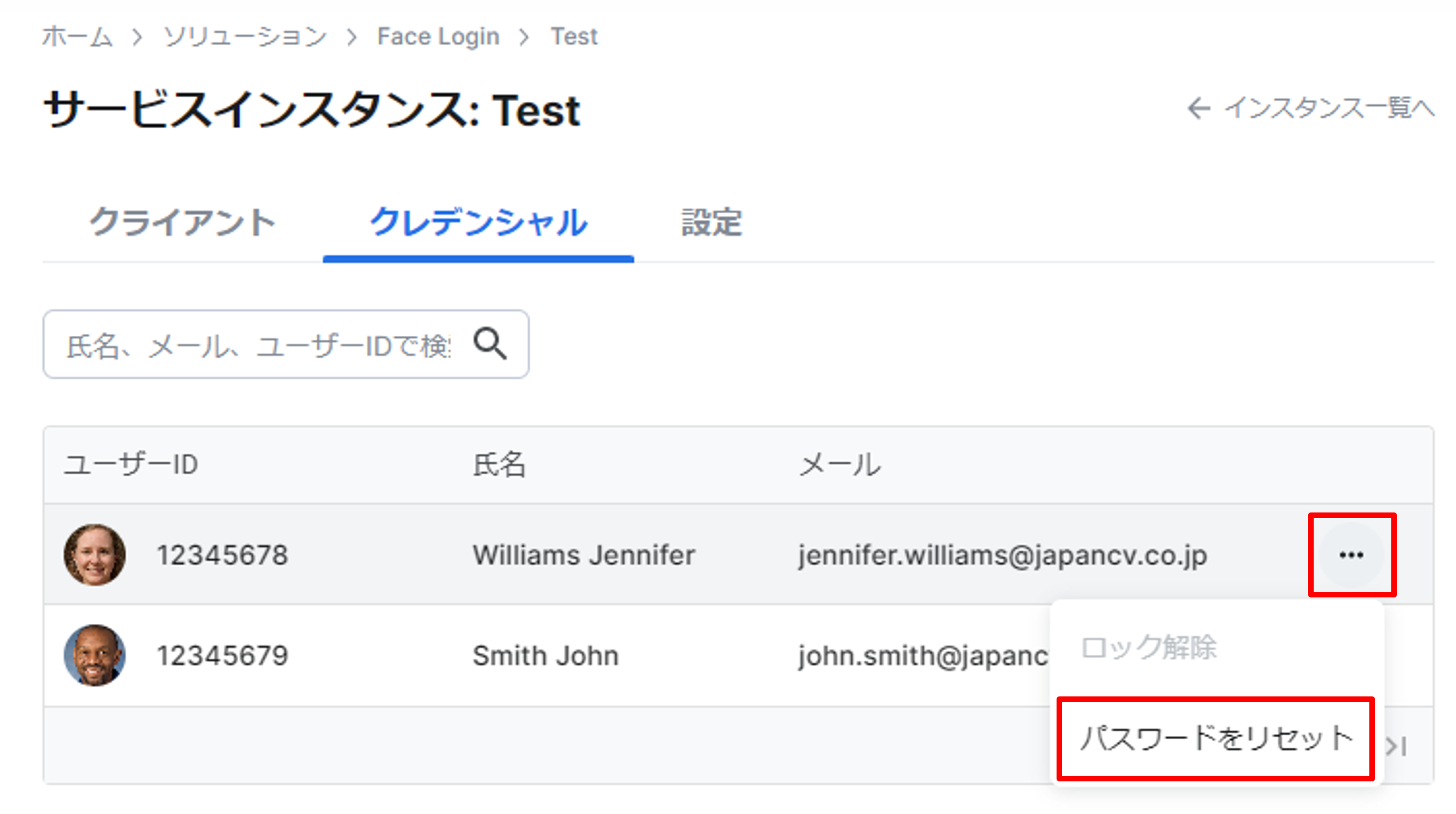
パスワードをリセット
クレデンシャルページで、パスワードをリセットするユーザーをユーザーID、名前、またはメールでフィルターして選定してください。ユーザーの右にある省略記号ボタン(…)をクリックし、パスワードをリセット をクリックすると、パスワードのリセット画面が表示されます。
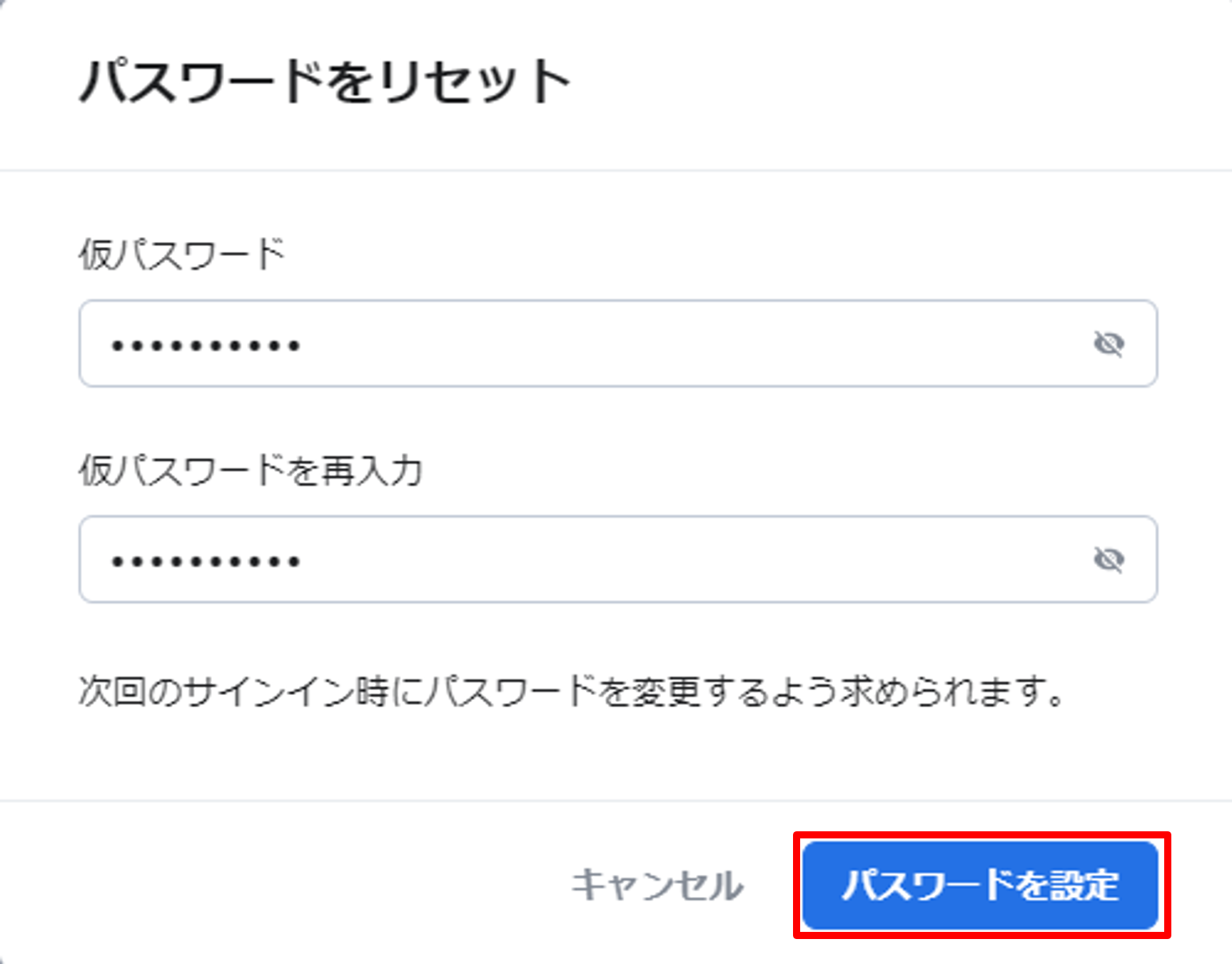
新しいパスワードを設定
一時パスワードを 2 回入力し、パスワードを設定をクリックしてリセットプロセスを完了してください。ユーザーにその一時パスワードを通知し、次回のログイン後に再設定するようユーザーに依頼してください。一時パスワードは、セキュリティ上の懸念と利便性のバランスを取るために、定型的な単語と誕生日などのユーザーの個人情報を組み合わせて使用することをお勧めします。
GUIページに加えて、OpenAPI を使用して、パスワードのリセット機能をシステムに統合することもできます。
ロック解除
ユーザーID+パスワードでログインする場合、30分の間に10回パスワードを間違えるとユーザーがロックされます。通常、このロックは15 分後に解除されます。システム管理者は、GUI ページまたはFace LoginのOpenAPI を使用して、手動でユーザーのロックを解除することもできます。
クレデンシャルページで、ロックを解除するユーザーをユーザーID、名前、またはメールでフィルターして選定してください。ユーザーの右にある省略記号ボタン(…)をクリックし、ロック解除 をクリックすると、ユーザーのロックが解除されます。ロックされたユーザーのみ、そのボタンが有効です。
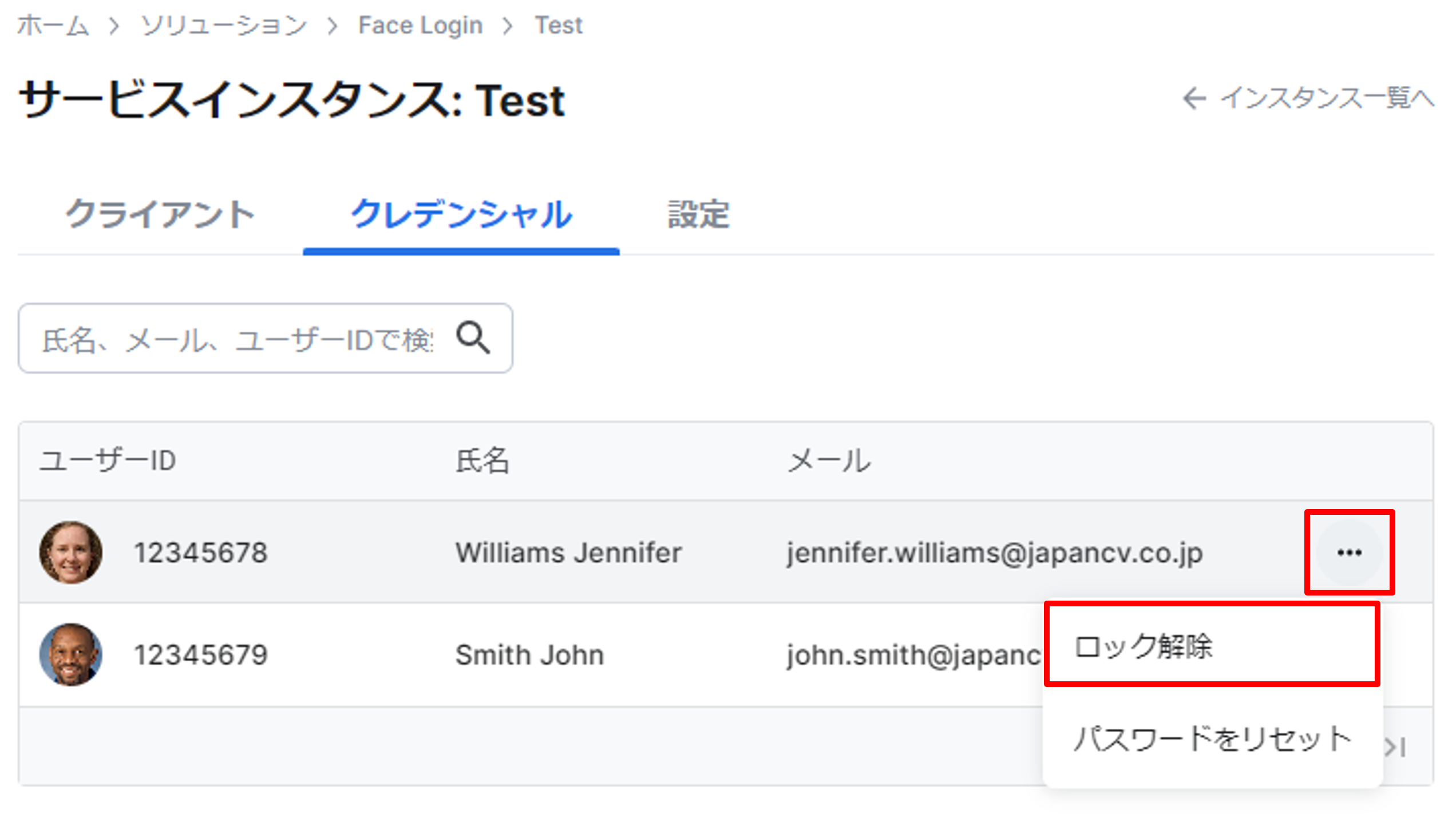
ユーザーのロック解除
成功すると、ロック解除のボタンが無効になります。ユーザーは再度サインインを試みることができます。
GUIページに加えて、OpenAPI を使用して、ユーザーのロック解除機能をシステムに統合することもできます。
Windows登録情報を削除
ユーザーIDとユーザーのWindows ローカルアカウントのマッピング情報は暗号化され、クラウド側に保存されます。システム管理者は、GUIページまたはFace LoginのOpenAPIを使用して、その情報を手動でクリアすることもできます。
クレデンシャルページで、Windows情報を削除するユーザーをユーザーID、名前、またはメールでフィルターして選定してください。ユーザーの右にある省略記号ボタン(…)をクリックし、Windows登録情報を削除 をクリックすると、ユーザーのWindows登録情報が削除されます。ユーザーは顔とWindowsアカウントを再度登録する必要があります。
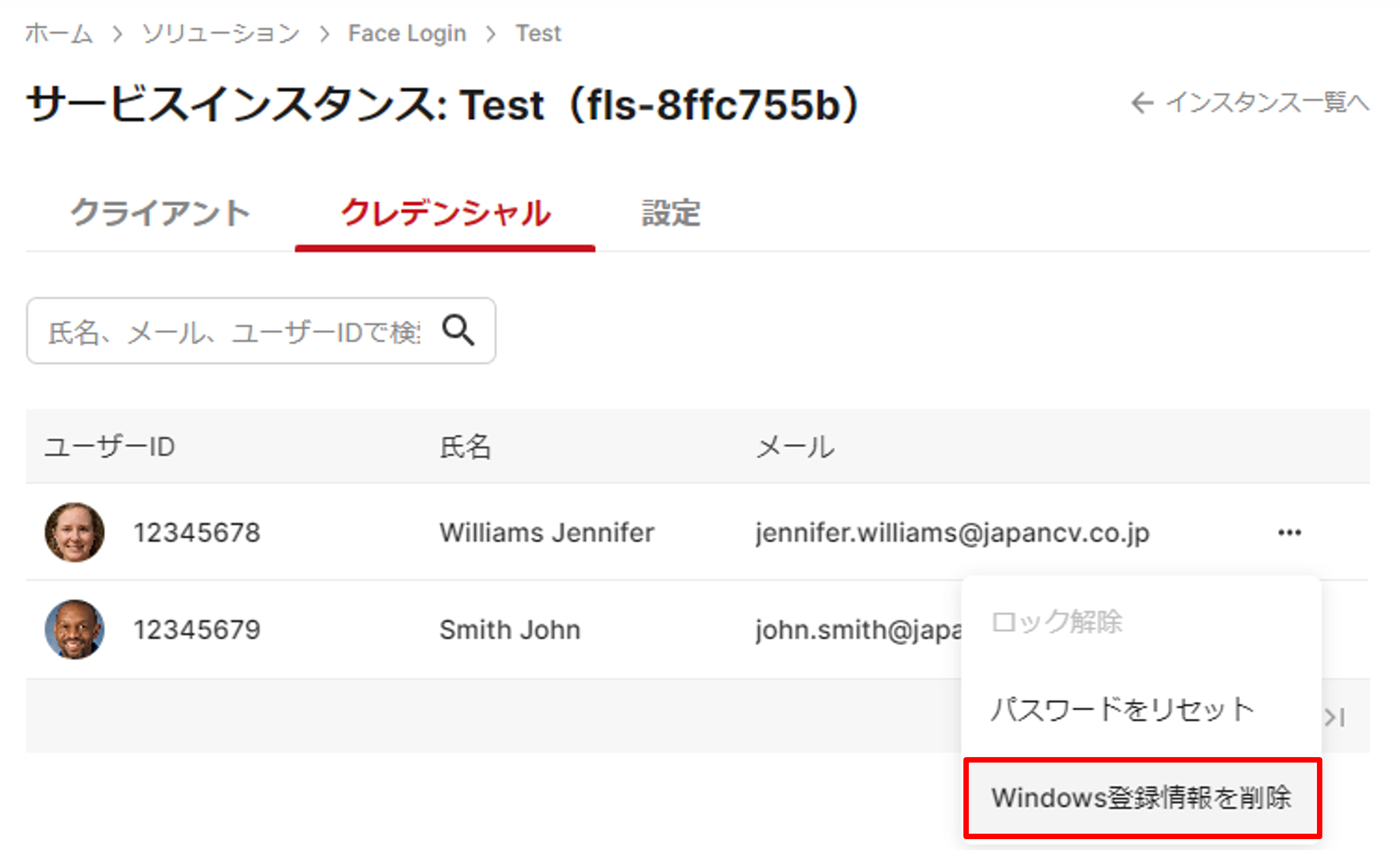
Windows登録情報を削除
成功した場合、メッセージは表示されません。
GUIページに加えて、OpenAPI を使用して、ユーザーのWindows登録情報の削除機能をシステムに統合することもできます。
Updated 8 months ago
